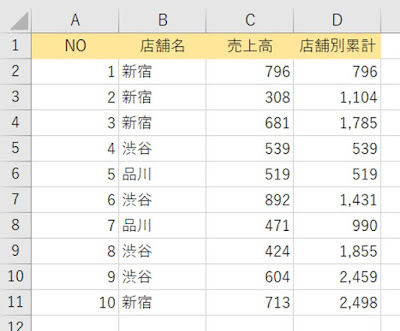Excel。同じデータごとに累計値を算出したいけど、どうやったら簡単に求めることができるのか。
<SUMIF関数>
同じデータを見つけながら和算で累計値を算出すればいいことはわかっていても、膨大なデータから目視で探しながらというのは、面倒というか、できません。
例えば、次のようなデータ。
D列には、店舗別の累計値を算出してあります。
たった10件のデータですが、1件目の新宿店の売上高を次の新宿店の売上高と目視でみつけて、和算することを繰り返すのは中々面倒です。
データを店舗名ごとに並び替えてしまえば、データが密集するので、SUM関数と範囲の最初を絶対参照にする方法で累計値は簡単に算出することはできますが、データはそのままで店舗別の累計値を算出するには、どうしたらいいのでしょうか?
考え方としては、累計値を算出する数式の延長線上にあります。
累計値を算出するだけならば、D2の数式は次のように設定すれば、いいわけです。
=SUM($C$2:C2)
和算なのでSUM関数をつかいます。
それと、引数の範囲の始点を絶対参照にしておくことで、オートフィルで数式をコピーすると自動的に算出範囲が広がってくれます。
ちょっと工夫をすることで、累計値をSUM関数で算出することができるわけです。
本題にもどりましょう。考え方としては、「店舗名が新宿という条件がついている」ということですから、条件付き和算。
つまり、「SUMIF関数」を使用すればいいわけですね。
D2に設定する数式を、
=SUMIF($B$2:B2,B2,$C$2:C2)
と設定して、数式をオートフィルで数式をコピーしたら完成です。
目視で確認しながら和算させることを考えたら、時短で算出することが出来ましたね。
では、数式の説明をしておきましょう。
最初の引数の「範囲」には、「$B$2:B2」。
これは、次の引数の「条件」が含まれているデータのある範囲に該当しますから、B列の店舗名を設定します。
ポイントとなるのは、先程と同じで、始点となるセル番地を絶対参照にしておくことでした。
つぎの引数である「条件」は、「B2」を設定します。
引数の3つ目は、「合計範囲」。C列の売上高です。
ここも、始点を絶対参照にしますから、「$C$2:C2」と設定します。
今回は、データごとに累計値を算出するということでしたが、ちょっとしたアイディアで算出することができましたので、機会があれば、SUMIF関数をつかって累計値を算出してみてはいかがでしょうか。